Как сделать загрузочную флешку при помощи Android-смартфона
Мне кажется, что многие сталкивались с ситуацией, когда на ноутбук устанавливали новую операционную систему, например, на базе Linux и она оказывалась очень медленной или плохо оптимизированной, а рабочее устройство для работы/учебы нужно именно в эту секунду. К сожалению, часто случается так, что если скачать систему по типу ChromeOS, то просто так создать загрузочную флешку не получится. Приложения, созданные специально для Linux, там нормально не работают и это распространенная проблема. Конечно, можно взять ноутбук своего товарища или же пойти в библиотеку, где есть какой-нибудь ПК. Но что делать, если такой возможности нет, а новую ОС необходимо установить как можно скорее? На этот случай может выручить смартфон!
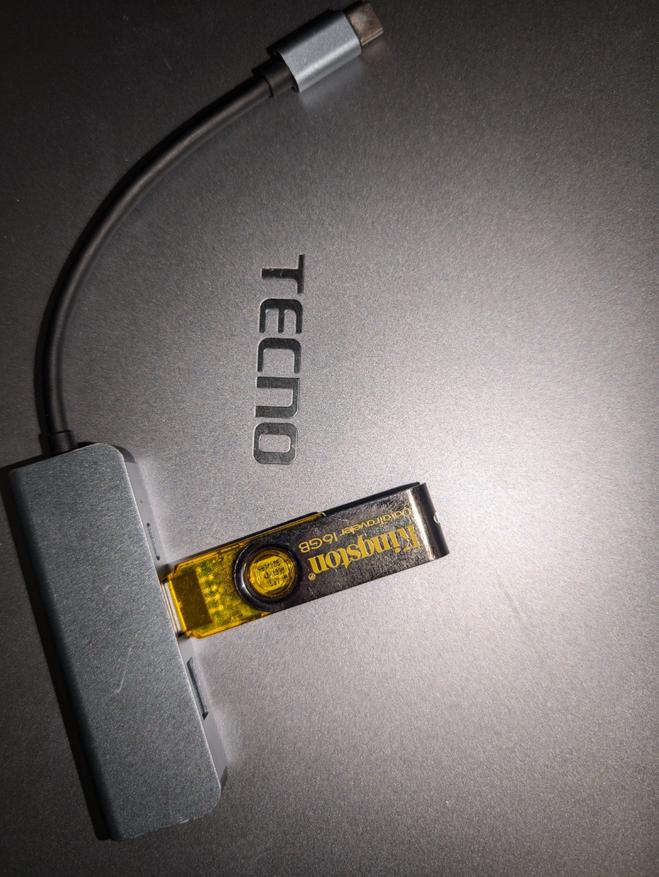
Скачиваем APK
Чтобы создать загрузочную флешку на Android-смартфоне, необходимо скачать APK. В магазинах приложений, таких как PlayMarket или RuStore, установить его не получится, потому что его там просто нет. Но не беспокойтесь о вирусах: на крупных сайтах каждое приложение проверяется на наличие вирусов перед установкой. Также, если у вас смартфон, выпущенный с 2021 года, в нём должна быть встроена функция отслеживания опасных файлов и приложений. Такая функция предустановлена на смартфонах Xiaomi, Samsung и Google Pixel по умолчанию.
Вернёмся к APK, само приложение называется EtchDroid. Для меня оно на 100 процентов проверенное, так как благодаря ему я скачал последнюю версию Ubuntu. Да, через него нельзя установить Windows, но мне он и не был нужен. Можно попробовать и другие приложения, например, Kubet, но ручаться за его работоспособность я не могу.
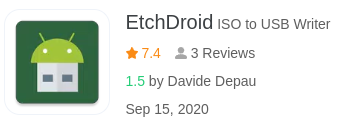
Скачиваем ОС
Я буду приводить пример на Ubuntu, но так можно сделать с любой ОС на базе GNU/Linux. Заходим на официальный сайт дистрибутива и скачиваем оттуда последнюю версию ОС. Для этого необходимо от 6 до 12 Гб свободного места на смартфоне и USB-накопителе соответственно. Если вы скачиваете Ubuntu, то имя файла будет выглядеть так — «ubuntu-24.04.1-desktop-amd64.iso». Ждём окончания загрузки.
Переносим ISO файл на флешку
Для этого может подойти флешка с разъёмом TYPE-C или же обычная с USB-A, но подключённая к переходнику на TYPE-C. Втыкаем её в смартфон и ждём уведомления от Android о том, что к устройству подключён USB-накопитель. Теперь можно зайти в само приложение. При открытии перед нами появляется выбор между двумя вкладками: «Write raw image or ISO» и «Write Apple DMG image». Нужно нажать на первую вкладку. После этого приложение перекинет нас к недавно установленным файлам, среди которых нужно найти и выбрать наш ISO-файл, а затем и саму флешку, на которую будет записана ОС. Помните, что с флешки удаляется всё содержимое во время создания загрузочного файла! Перед началом процедуры можно проверить, тот ли файл был выбран. После проверки нажмите на значок загрузки снизу, а затем разрешите доступ EtchDroid к USB-накопителю. Всё, теперь должно высветиться уведомление, при помощи которого можно будет следить за состоянием загрузки!
Устанавливаем ОС
После окончания загрузки нужно вытащить флешку из смартфона и подключить к ноутбуку. Перезагружаем его, заходим в BIOS (в зависимости от модели ноутбука процесс происходит по-разному; у Tecno нужно нажать ESC), ставим запуск с USB-накопителя и подтверждаем изменения. После этого запустится установщик операционной системы.
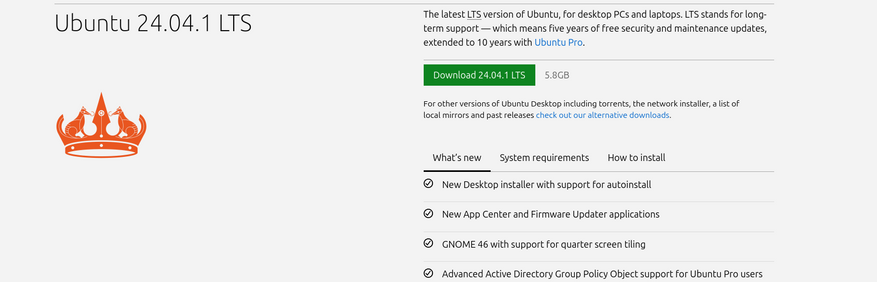
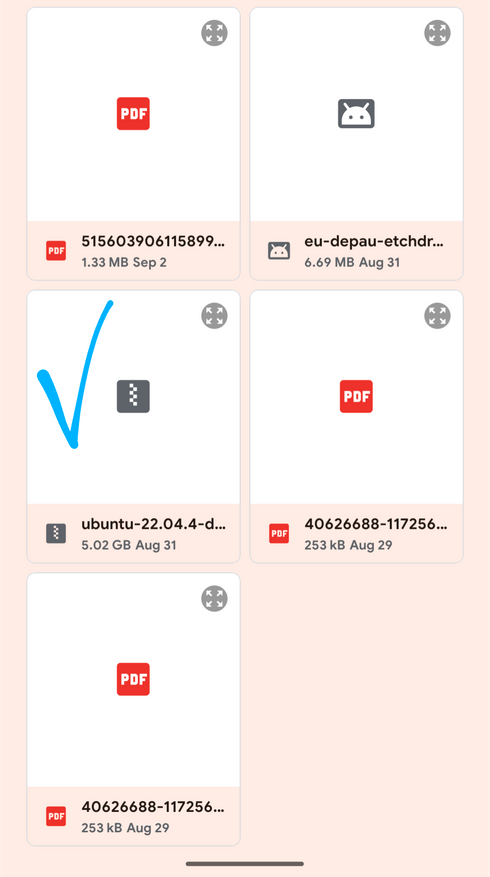
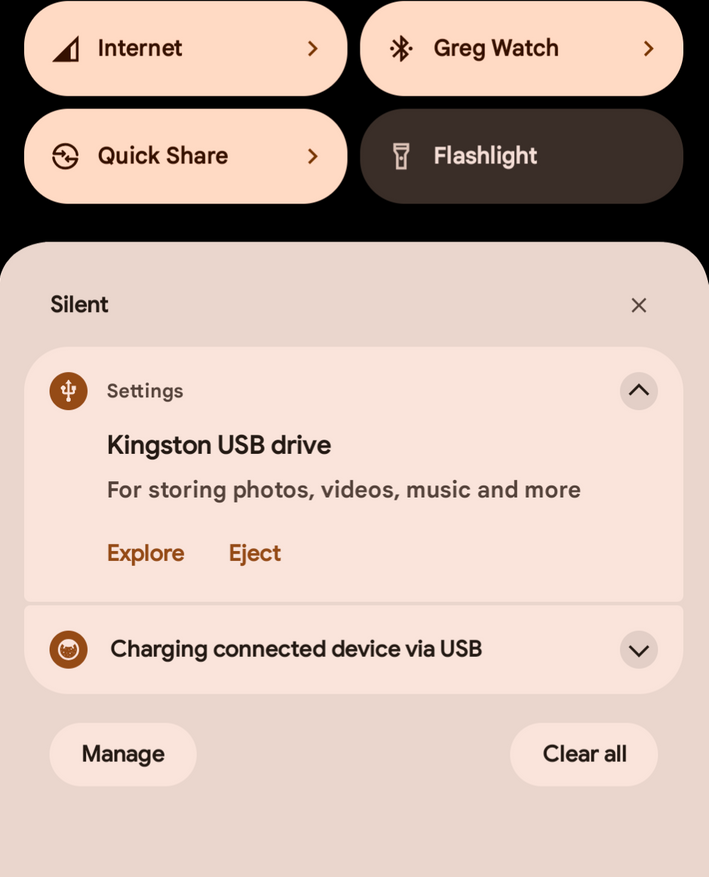
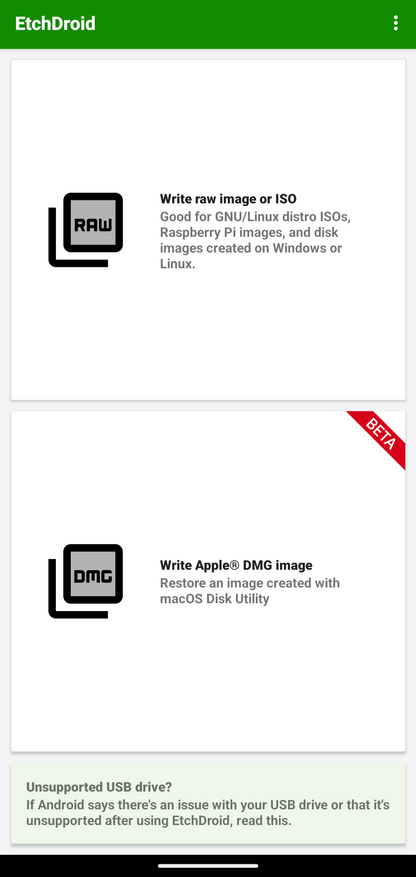
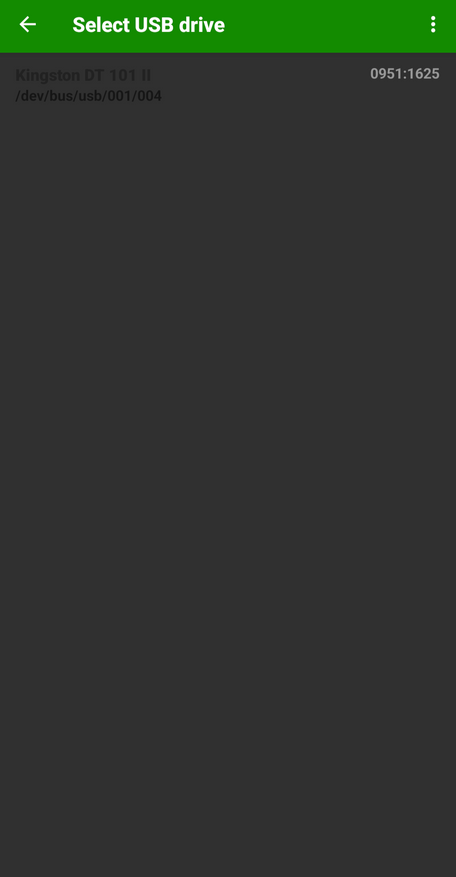
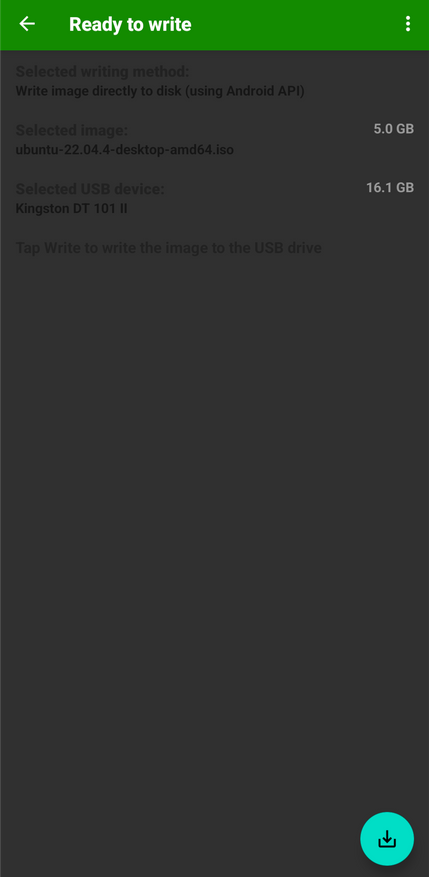
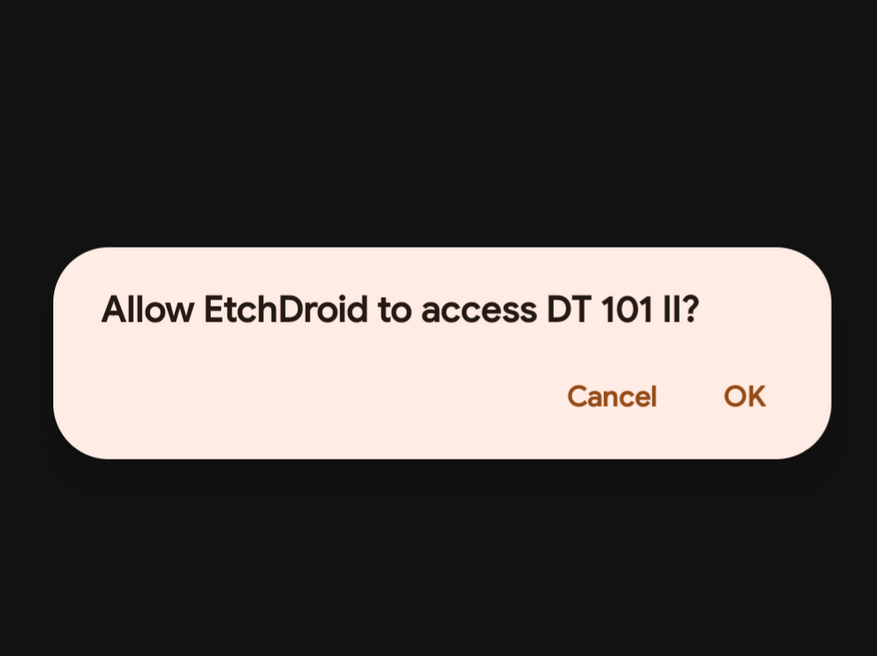
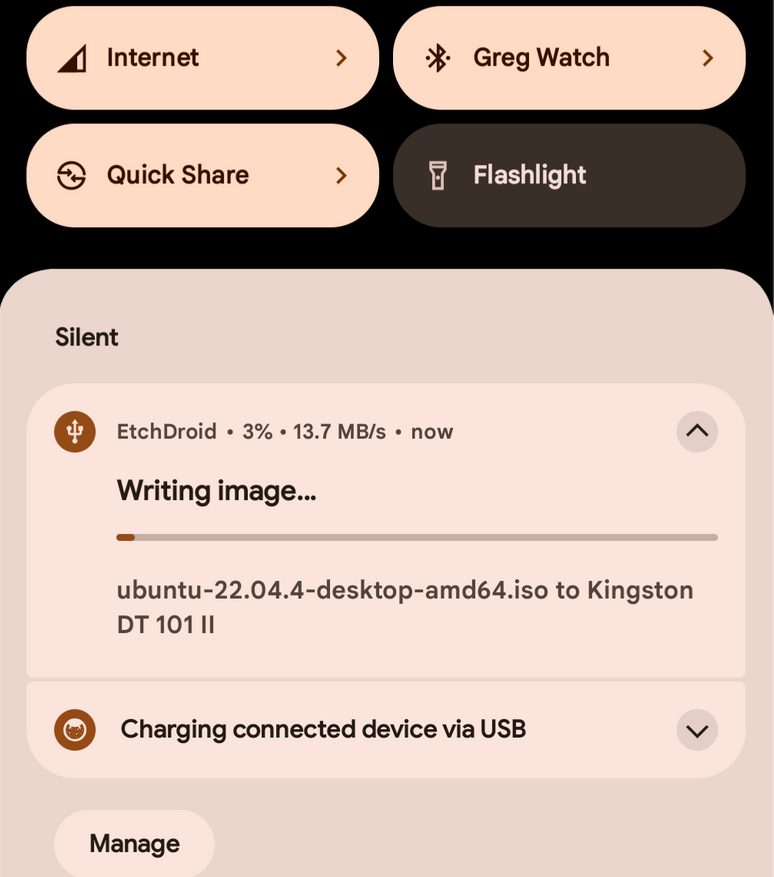
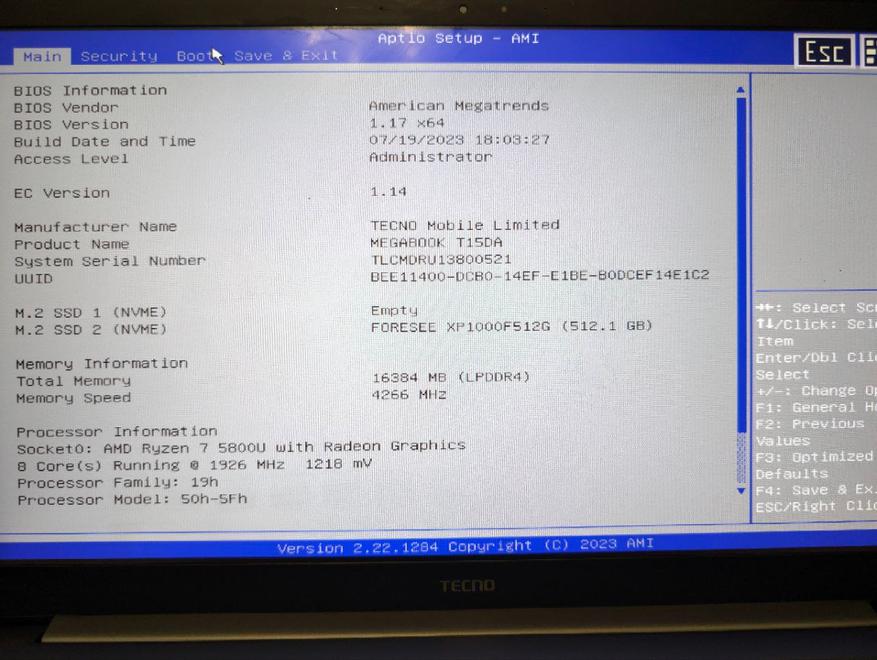
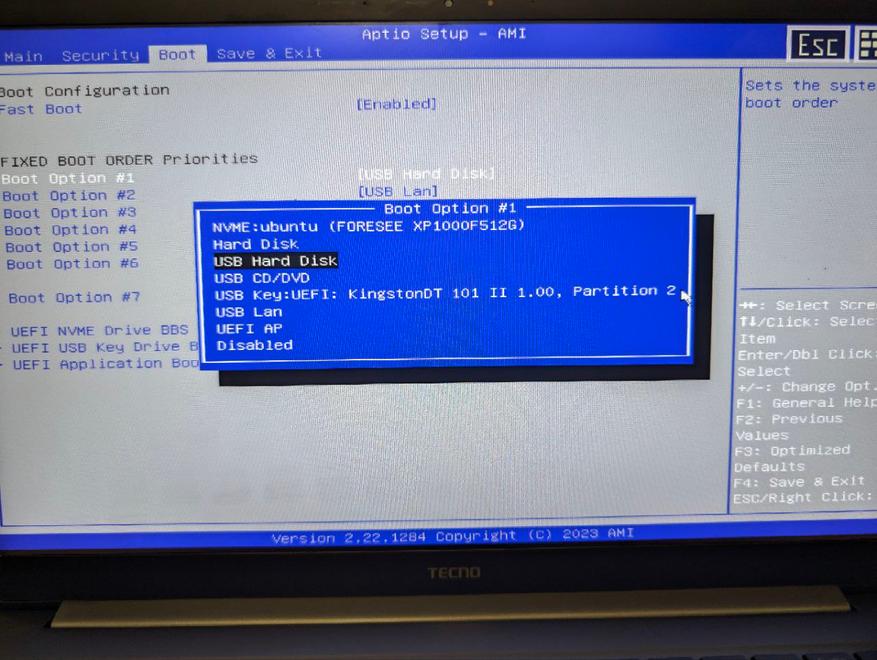
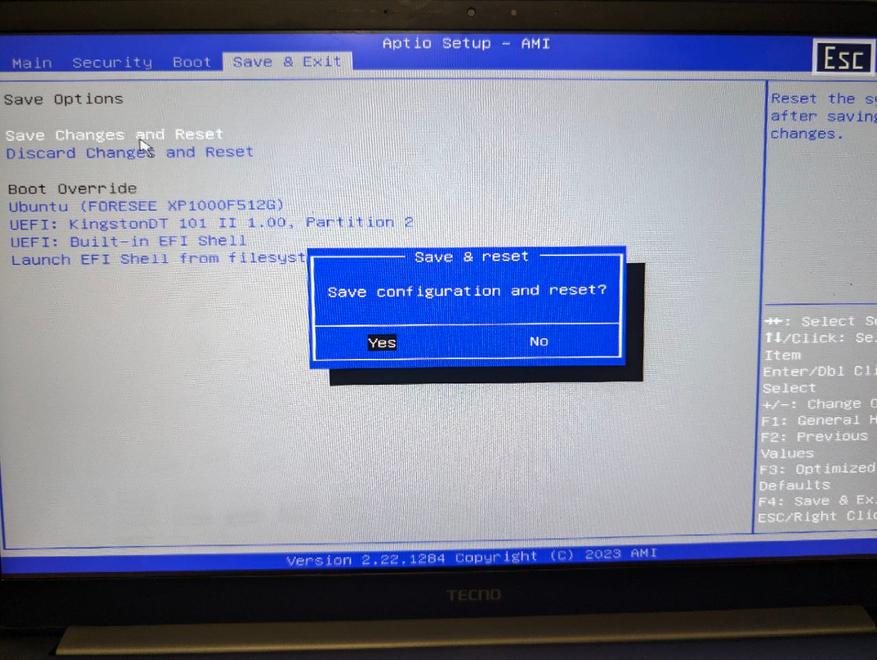











4 комментария
Добавить комментарий
Да херня эти все приложения, нельзя на них полагаться как на крайнюю меру, глянул отзывы. Где то для для mbr разметки не подходит, где-то некоторые дистры не записываются, большинство из них без рута вообще не работает. Держать под рукой какой нибудь дешманский ноут намного удобнее и лучше.
Добавить комментарий